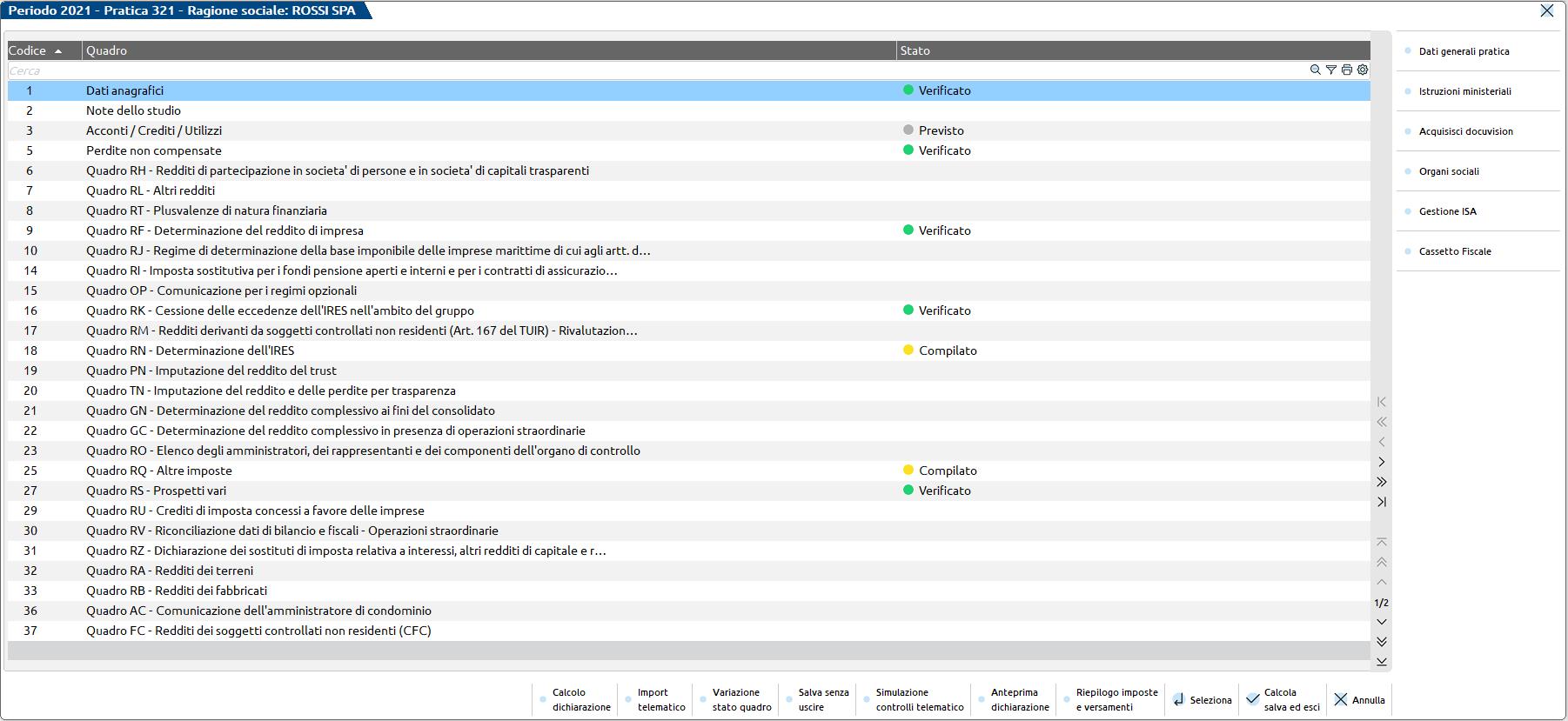GESTIONE QUADRI
Ogni quadro è contraddistinto da un codice e relativa descrizione.
Le ricerche si effettuano attraverso la barra evidenziata con il simbolo della “lente”, indicando un testo, anche parziale. La procedura visualizzerà i quadri che contengono il testo indicato. Cliccando sull’intestazione dei campi che contraddistinguono le diverse colonne, si possono inoltre ordinare i quadri secondo la propria esigenza (per codice, descrizione quadro, stato).
Selezionando la voce desiderata si accede al quadro. Quando si conferma un quadro e al suo interno sono presenti valori significativi, viene contrassegnato con lo stato Verificato.
Esiste inoltre lo stato Compilato che viene apposto solo per i quadri creati ex-novo dal programma durante il calcolo, ad evidenziare che dovrebbero essere verificati. Alla loro conferma verranno marcati in stato Verificato e tali rimarranno anche a seguito di un ricalcolo pratica.
Gli stati Compilato/Verificato sono da considerarsi entrambi validi ai fini della stampa fiscale, si tratta solo di una differenziazione ad uso mnemonico.
I comandi/pulsanti abilitati nella videata di selezione quadri sono:
F4 Calcolo dichiarazione. Calcola i quadri senza uscire dalla pratica;
F5Import telematico. Consente di importare nel programma il modello Redditi SC elaborato da altre procedure. Per i dettagli consultare il capitolo Dichiarativi – Import da file telematico – Modelli Redditi.
F8Dati generali pratica. Accede ai Dati generali pratica;
F11Variazione stato quadro [F11]. Consente di modificare lo stato dei quadri con un valore diverso da quello impostato dal programma. E’ attivo sul quadro su cui si è posizionati.
Shift+F8Organi sociali. Accede agli Organi sociali.
Shift+F4Anteprima Dichiarazione. Consente di accedere alla funzione Anteprima di stampa per la pratica gestita. Qualora alla pratica siano associati uno o più ISA, vengono stampati anch’essi. La dichiarazione viene visualizzata in formato pdf.
Shift+F5Riepilogo imposte e versamenti. Consente di accedere alla funzione Riepilogo imposte e versamenti per la pratica gestita.
Shift+F2Acquisisci docuvision. Consente di allegare alla pratica e quindi importare in Docuvision, la scansione o il pdf di documenti inerenti la dichiarazione. Per maggiori dettagli consultare il manuale relativo presente in Fiscali – Docuvision Commercialista. Se sono presenti documenti allegati, il comando assume la denominazione Allegati Docuvision.
Shift+F6Copia per integrativa. Attraverso questo comando viene fatta una copia della dichiarazione e quella originale viene preparata per la predisposizione di una correttiva/integrativa. In particolare nella la pratica originale vengono azzerati Data fine pratica, Data impegno alla trasmissione (solo se si opera da ambiente anni precedenti) e ricevuta di presentazione telematica. Dopodiché il programma si posiziona nel quadro Dati anagrafici per impostare il tipo di dichiarazione che si intende compilare. Si lavora sempre sulla pratica originale. Quella oggetto di copia è consultabile richiamando il pulsante Gestione copie backup [F6].
[F6]Gestione copie backup. Consente di creare e gestire copie di backup delle pratiche. Un caso tipico è la consultazione dei backup creati con il comando Copia per integrativa [Shift+F6]. Diversamente può essere utile creare un backup prima di fare una simulazione nella pratica, nel caso in cui si vogliano fare delle prove modificando i dati e poi si desideri ripristinare i valori originali. Le copie non sono modificabili ma solo visualizzabili attraverso una anteprima del modello in questione; utilizzare in questo caso Visualizza copia backup [F7]. Tutte le copie di backup sono ripristinabili utilizzando Ripristina copia backup [F5]. In questo caso la pratica viene totalmente sovrascritta dalla copia e i dati in essa presenti non sono recuperabili. Dopo il ripristino la copia non viene eliminata; eventualmente utilizzare il comando Elimina copia backup [Shift+F3].
Ctrl+Shift+F1Cassetto Fiscale. Consente di accedere alla funzione di sincronizzazione e visualizzazione documenti del Cassetto Fiscale.
I seguenti pulsanti attivano funzioni che aprono un nuovo terminale sincrono che subentra in primo piano rispetto al terminale chiamante il quale rimane nascosto. Al termine dell’operazione ritorna in primo piano il terminale di partenza.
Shift+F7Gestione ISA. Nel caso la pratica sia soggetta a ISA, viene richiamata la videata di selezione studi in modo da gestire il modello ISA associato alla pratica gestita. La funzione è la stessa del menù Fiscali - Dichiarativi – Redditi Società di Capitali – Gestione Modello RSC – IMMISSIONE/REVISIONE ISA. La sigla pratica, il quadro d’impresa e il codice attività vengono proposti in automatico.
F7Simulazione Controlli Telematico. Il file telematico delle dichiarazioni può essere controllato con i software dell’Agenzia Entrate prima di effettuare l’invio in modo da poter disporre del suo esito a video nella pratica gestita.